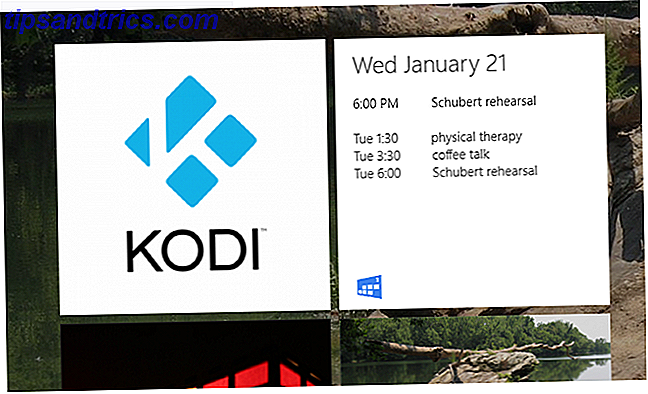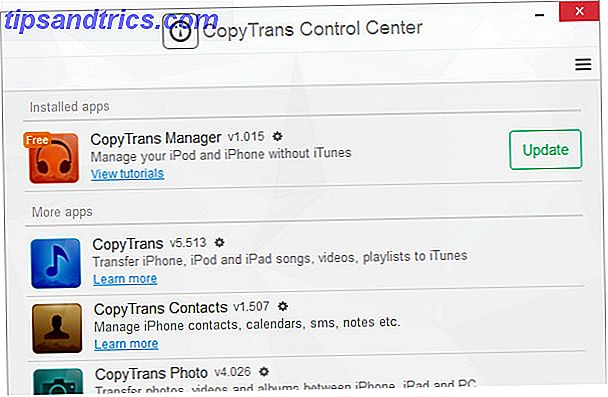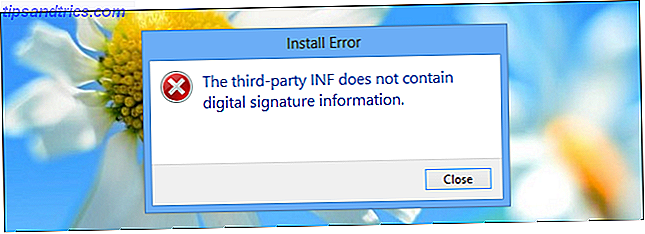Des trucs expérimentaux fous.
C'est ainsi que Gmail décrit Gmail Labs. C'est un terrain d'essai pour les fonctionnalités expérimentales qui ne sont pas tout à fait prêts pour le prime time. Un grand nombre de fonctionnalités Gmail populaires, telles que Undo Send, ont débuté en tant que fonctionnalités de Gmail Labs. C'est un excellent moyen de rester à la pointe de toutes les nouvelles fonctionnalités passionnantes qui arrivent sur Gmail.
Un temps considérable de votre journée est consacré à la gestion des emails. Ainsi, vous comprendrez la nécessité d'effacer l'encombrement de l'e-mail et rester très productif. Chaque seconde sauvegardée ici et là peut vous aider à économiser beaucoup de temps.
Heureusement, Gmail Labs est la maison à quelques fonctionnalités expérimentales vraiment grandes qui peuvent lisser votre travail et réduire votre anxiété email 6 astuces simples pour réduire le stress email 6 astuces simples pour réduire le stress email Traiter avec email est la meilleure partie de ma journée. Personne n'a jamais dit. Vous avez besoin de tous les conseils pour gérer votre boîte de réception? Nous pouvons vous aider! Lire la suite .
Une note sur Gmail Labs avant de commencer
Gmail Labs n'est pas sans rappeler un vrai laboratoire où les choses se brisent, mais aussi se font. En raison de cette nature, on ne sait pas quand une fonctionnalité cesse de fonctionner, change de fonctionnalité ou même se tue. Notez également que ces fonctionnalités ne fonctionnent qu'avec l'interface Web de Gmail. Vous ne pouvez pas les utiliser avec d'autres clients de messagerie de bureau 5 des meilleurs clients de messagerie de bureau qui ne coûtent pas un sou 5 des meilleurs clients de messagerie de bureau qui ne coûtent pas un sou Vous avez besoin d'un client de messagerie de bureau pour gérer votre courrier entrant? Nous vous montrons les meilleurs clients de messagerie de bureau que vous pouvez obtenir gratuitement. En savoir plus qui prend en charge Gmail.
Si une fonctionnalité de laboratoire se casse et que vous éprouvez des difficultés à charger votre boîte de réception, utilisez cette autre adresse pour accéder à votre boîte de réception:
https://mail.google.com/mail/u/0/?labs=0
Maintenant que vous connaissez la trappe d'évacuation, voici comment vous pouvez accéder à Gmail Labs.
Comment accéder et activer les fonctionnalités de Gmail Labs
Pour accéder à Gmail Labs, ouvrez Gmail dans un navigateur Web de votre choix. Quel navigateur est le meilleur? Edge vs. Chrome vs. Opera vs. Firefox Quel navigateur est le meilleur? Edge vs Chrome vs Opera vs Firefox Le navigateur que vous utilisez en ce moment n'est peut-être pas le meilleur pour vous. L'arène de navigateur change si fréquemment que vos conclusions de comparaisons faites l'année dernière peuvent être complètement fausses cette année. Lire la suite . Cliquez sur l'icône en forme de roue dentée sur le côté droit de votre boîte de réception. Ensuite, cliquez sur Paramètres dans le menu.

Accédez à l'onglet Labs . Ici, vous devriez voir toutes les fonctionnalités de Gmail Lab disponibles.
Pour activer une fonctionnalité Gmail Lab, cliquez sur le bouton Activer correspondant à la fonctionnalité Gmail Lab que vous souhaitez tester. Enfin, cliquez sur Enregistrer les modifications .
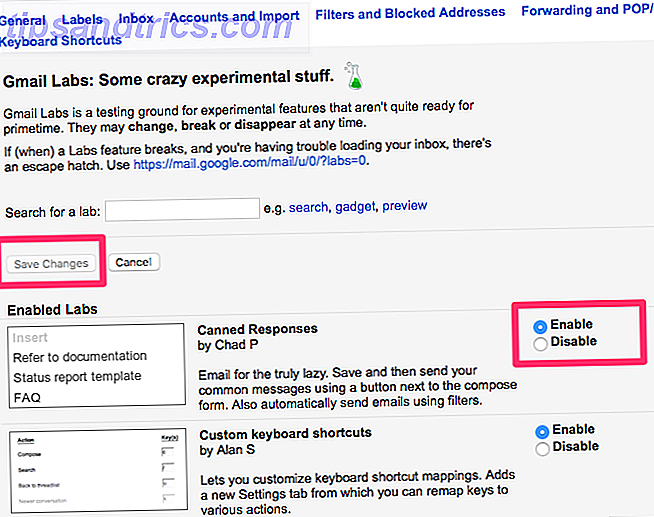
La fonctionnalité devrait maintenant être activée avec succès. Vous pouvez désactiver la fonctionnalité de la même manière en cliquant sur le bouton Désactiver .
Fonctionnalités de Gmail Labs pour augmenter la productivité des e-mails
Jetons un bref coup d'œil sur certaines des meilleures fonctionnalités de Gmail Labs que vous pouvez activer dès maintenant et comprenons comment elles peuvent vous aider à rester productif avec vos habitudes de messagerie. 10 conseils pour vous aider à envoyer des courriels plus efficacement 10 conseils pour vous aider à envoyer plus efficacement des courriels Le meilleur conseil que j'ai entendu au sujet de la productivité par courriel et courriel est - ne répondez pas aux courriels dès le matin. C'est un peu paradoxal mais vrai que l'email et la productivité sont à couteaux tirés ... Lire la suite
1. Boîtes de réception multiples
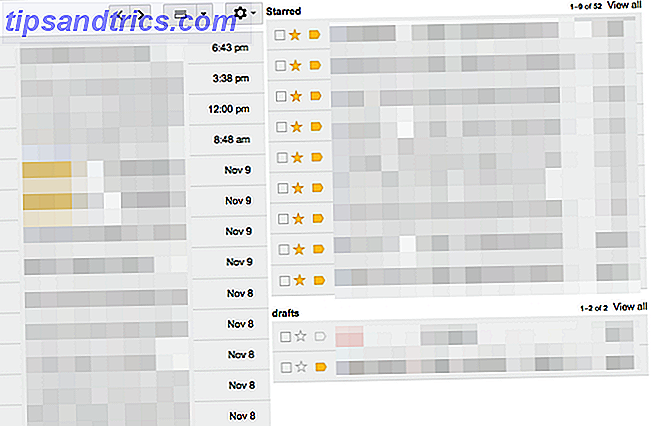
Plusieurs boîtes de réception vous permet de regrouper vos e-mails en utilisant des critères spécifiques. Il organise ensuite ces e-mails groupés dans différents volets, ce qui vous donne la «sensation» de plusieurs boîtes de réception. Vous pouvez avoir plusieurs volets afin que les courriels de vos collègues soient regroupés dans un volet, tandis que les courriels des amis sont regroupés dans un autre volet.
Une fois que vous avez activé plusieurs boîtes de réception, cliquez sur l'icône en forme de roue dentée sur le côté droit de votre boîte de réception. Cliquez sur Paramètres Ici, passez au nouvel onglet Multiple Inboxes . Vous pouvez filtrer vos e-mails dans chaque volet à l'aide d'une requête de recherche spécifique.
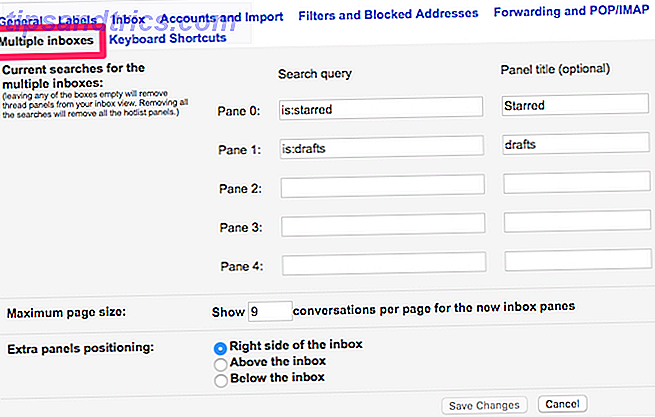
Par exemple, vous pouvez filtrer vos messages d'un contact particulier en spécifiant une requête de recherche "from: xyz". Vous pouvez consulter toutes les requêtes que vous pouvez configurer en visitant la page d'assistance de Gmail. En outre, voici quelques opérateurs de recherche Gmail avancés 5 Opérateurs de recherche Gmail avancés 5 Opérateurs de recherche Gmail avancés À savoir Gmail est un client de messagerie Web ingénieux doté de nombreuses fonctions exceptionnelles. En tant que service Google, l'une de ses forces est évidemment la recherche. Et c'est exactement comme cela que Google a révolutionné le courrier électronique. Dans Gmail, vous n'avez pas vraiment ... Lire la suite, vous pouvez utiliser pour ajouter un avantage à votre productivité.
2. Raccourcis clavier personnalisés
Gmail est livré avec son propre jeu de raccourcis clavier prédéfini 5 Raccourcis clavier que tout utilisateur de Gmail doit connaître 5 Raccourcis clavier que tout utilisateur de Gmail doit connaître Gmail peut avoir une interface qui améliore la productivité, mais vous pouvez l'améliorer encore davantage raccourcis clavier simples mais essentiels. En savoir plus pour vous aider à naviguer rapidement dans Gmail. Mais que se passe-t-il si la combinaison de touches existante est en conflit avec un autre mappage de clavier Missing A Key? Comment remapper et réparer votre disposition de clavier manquant une clé? Comment remapper et corriger la disposition de votre clavier Que vous manquiez une touche sur votre clavier ou que vous vouliez simplement améliorer votre productivité, le remappage peut être extrêmement utile. Nous allons vous montrer comment. Lire plus application que vous utilisez? Heureusement, cette fonctionnalité Gmail Labs vous permet de remplacer les clés prédéfinies et vous permet de définir vos propres raccourcis clavier personnalisés.
Une fois que vous avez activé les raccourcis clavier personnalisés, cliquez sur l'icône en forme de roue dentée sur le côté droit de votre boîte de réception. Cliquez sur Paramètres Ici, passez au nouvel onglet Raccourcis clavier personnalisés.
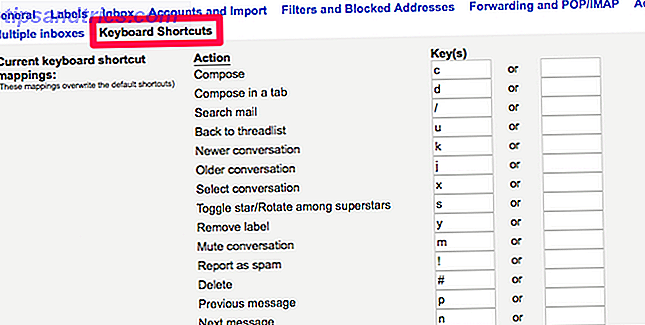
Ici, vous pouvez attribuer des clés spécifiques à toutes les actions Gmail, telles que composer un nouveau courrier électronique, archiver, supprimer des e-mails, etc. Il peut vous aider à améliorer considérablement votre flux de messagerie.
3. Avance automatique
Par défaut, une fois que vous avez archivé, mis en sourdine ou supprimé un e-mail individuel, Gmail revient à la liste complète des conversations par e-mail. Si vous nettoyez votre boîte de réception au printemps, ce comportement ajoute quelques clics supplémentaires à chaque fois que vous devez intervenir sur un e-mail individuel.
Cette fonctionnalité de Gmail Lab vous permet de modifier ce comportement pour afficher automatiquement la conversation la plus récente ou la plus ancienne après l'archivage, la mise en sourdine ou la suppression d'un e-mail. Si vous traitez beaucoup de courriels, cela peut vous aider à économiser des clics et du temps.
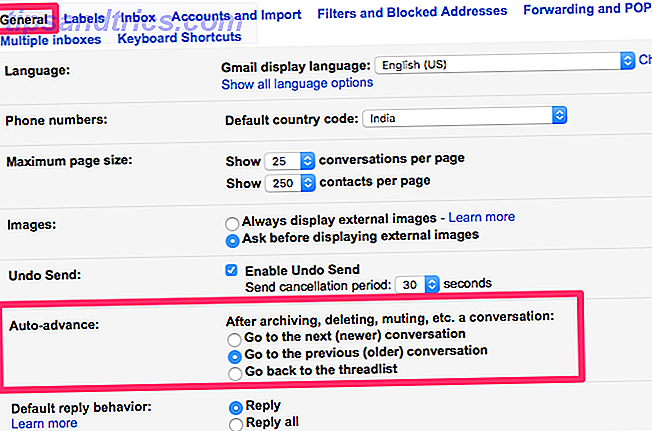
Une fois que vous avez activé Auto-Advance, cliquez sur l'icône en forme de roue dentée sur le côté droit de votre boîte de réception. Cliquez sur Paramètres Cliquez sur l'onglet Général . Recherchez Avance automatique et définissez le comportement souhaité.
4. Réponses en conserve
Avez-vous déjà eu besoin de taper le même texte dans un e-mail encore et encore? Par exemple, si vous recevez beaucoup de courriels vous demandant si vous êtes disponible pour une réunion, il peut être fastidieux de répondre à votre horaire de travail à chaque fois. Réponses en conserve à la rescousse!
Il vous permet d'enregistrer des modèles d'e-mails spécifiques que vous envoyez souvent. La prochaine fois, vous pouvez simplement insérer ces réponses prédéfinies enregistrées au lieu d'avoir à taper le même courriel encore et encore.
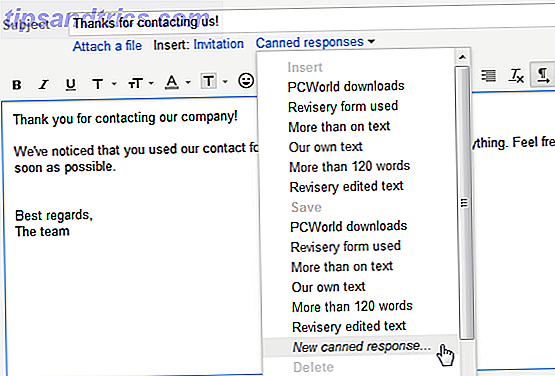
Après l'avoir activé depuis le menu Labs, vous pouvez envoyer vos messages communs en utilisant un bouton à côté du formulaire de composition. Nous avons un guide étape par étape sur l'utilisation des réponses prédéfinies dans Gmail Email Plus rapide et mieux avec des réponses en conserve Email plus rapide et mieux avec des réponses en conserve Vous n'avez pas le temps de préparer le déjeuner? Pas de problème, prenez une canette. Besoin d'un peu de camping qui ne va pas mal? Facile, obtenez de la nourriture en boîte. Fatigué de taper les mêmes réponses par e-mail? Essayez les courriels en boîte! Pensez ... En savoir plus.
5. Étiquettes intelligentes
Les étiquettes intelligentes peuvent vous aider à réduire la surcharge des courriels. Il identifie automatiquement tous les e-mails entrants dans les achats, les finances, les réseaux sociaux, les voyages, les forums, etc. Vous pouvez ensuite trier et afficher tous les e-mails de la catégorie requise, sans effort manuel de votre part.
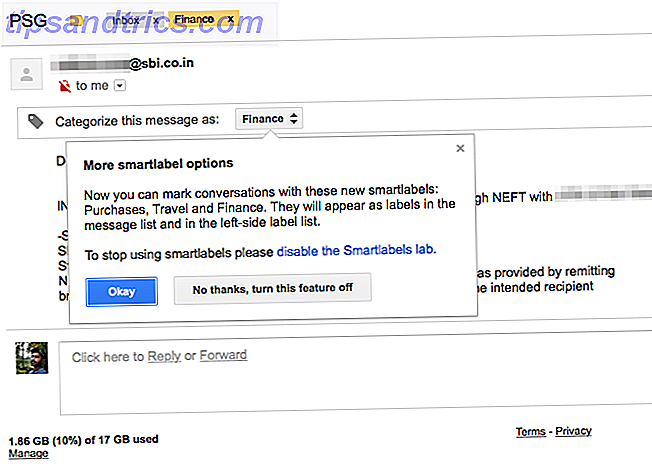
Si vous souhaitez masquer une étiquette dynamique particulière, cliquez sur l'icône en forme de roue dentée dans la partie droite de votre boîte de réception. Cliquez sur Paramètres Passez à l'onglet Etiquettes . Ici, vous pouvez choisir de masquer ou d'afficher une étiquette dynamique particulière.
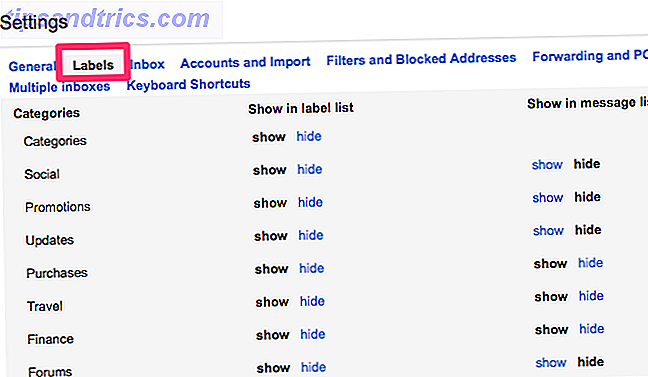
6. Google Agenda
Beaucoup de gens ne jurent que par Google Agenda pour organiser leurs réunions et même planifier une année entière pour rester organisé Comment planifier une année entière sur Google Agenda Comment planifier une année entière sur Google Agenda Une année, c'est beaucoup de temps pour atteindre vos objectifs . Google Agenda peut être l'outil de planification principal pour une année entière. Ces conseils de gestion du temps vous montrent comment. Lire la suite . Si vous utilisez Gmail pour planifier vos réunions, vous serez peut-être d'accord pour dire que le passage de Gmail à Google Agenda est loin d'être le plus pratique. Grâce à cette fonctionnalité de Gmail Lab, vous pouvez obtenir un widget Google Agenda directement dans votre boîte de réception Gmail. De là, vous pouvez voir vos événements à venir, l'emplacement et les détails. Vous pouvez également ajouter rapidement de nouveaux événements sans avoir à quitter Gmail.
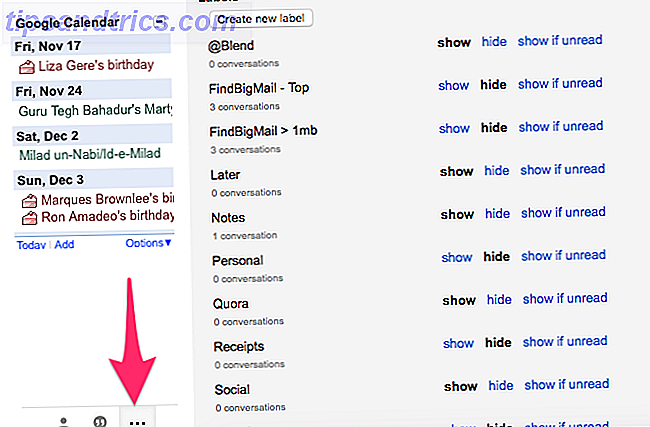
Après l'avoir activé depuis le menu Labs, cliquez sur les trois points horizontaux en bas à gauche de votre boîte de réception. Google Agenda devrait maintenant apparaître directement dans votre boîte de réception Gmail.
7. Volet d'aperçu
La fonction du volet d'aperçu vous permet de lire des courriels individuels juste à côté de votre liste de conversations. Si votre espace de travail est doté d'un moniteur grand écran Le meilleur moniteur Ultrawide pour tous les budgets en 2017 Le meilleur moniteur Ultrawide pour tous les budgets en 2017 Un écran externe, ou moniteur, peut entasser des charges de contenu dans un seul écran. Un affichage ultrawide transforme un ordinateur de bureau ou un ordinateur portable en un monstre multitâche. En savoir plus, vous pouvez utiliser l'espace supplémentaire pour voir plus de vos emails à la fois. Il vous aide également à lire vos emails plus rapidement.
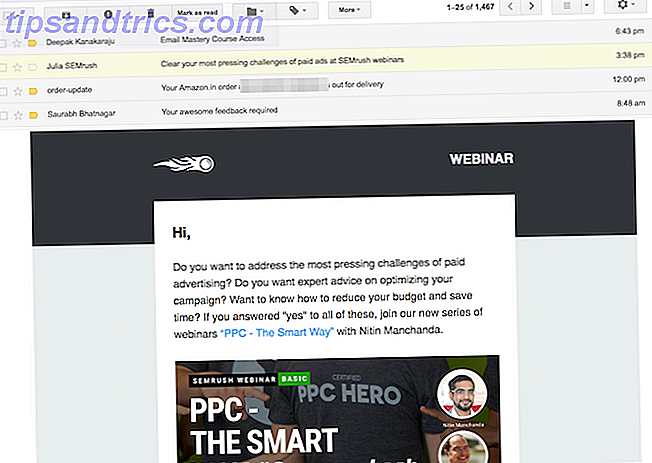
Une fois activé à partir du menu Labs, recherchez l'icône de mode de volet divisé à côté de l'icône engrenage. Ici, vous pouvez choisir de diviser les deux panneaux verticalement ou horizontalement. Pour revenir au mode normal, cliquez sur No Split .
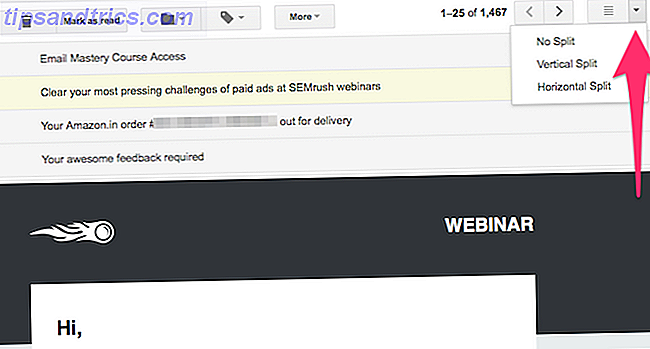
Quelle est votre fonctionnalité Gmail Labs préférée?
L'intégration de ces fonctionnalités de Gmail Lab dans votre flux de travail peut vous faire gagner beaucoup de temps. Cependant, la quête de la productivité de l'email ne s'arrête pas là. Nous vous recommandons de vérifier quelques autres modifications Gmail 10 Tweaks Gmail sous-utilisés à ajouter à votre flux de travail aujourd'hui 10 Tweaks Gmail sous-utilisés à ajouter à votre flux de travail aujourd'hui Gmail existe depuis si longtemps maintenant. Mais certaines fonctionnalités de Gmail nous surprennent encore. Regardons dix caractéristiques qui peuvent accélérer votre gestion des courriels et votre flux de travail. En savoir plus que vous devriez ajouter à votre flux de travail et également essayer ces extensions Chrome pour améliorer votre expérience Gmail. 11 Extensions Chrome qui dynamiseront votre expérience Gmail 11 Extensions Chrome qui dynamiseront votre expérience Gmail Google utilise le navigateur Chrome et Google Gmail. Naturellement, vous disposez d'excellentes extensions Chrome pour améliorer votre expérience Gmail. Lire la suite
Quelle est votre fonctionnalité Gmail Labs préférée dont vous ne pouvez pas vous passer? Comment cela vous aide-t-il à rester plus productif? Nous aimerions en entendre parler dans les commentaires ci-dessous.